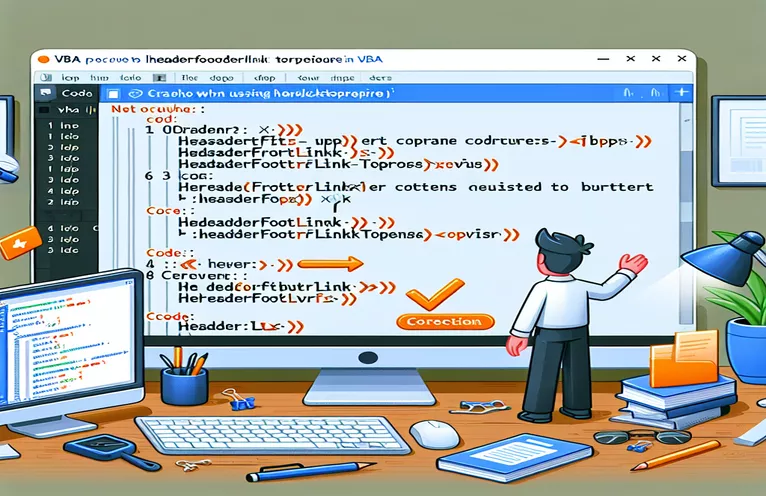Word 업데이트 및 VBA 자동화의 과제
Microsoft Word의 최신 업데이트(버전 2410)로 작업하면서 개발자들이 당황하게 만드는 예상치 못한 문제가 발생했습니다. VBA로 문서 생성을 자동화하는 사람들을 위해 HeaderFooter.LinkToPrevious 속성을 False로 설정하면 갑자기 Word가 중단됩니다. 예외 처리로도 이러한 일이 발생하는 것을 방지할 수 없을 때 좌절감은 커집니다. 😓
한 예로, 중요한 보고서를 작성하는 동료는 짝수 페이지에서 헤더 연결을 해제하려고 할 때 Word가 종료되는 것을 발견했습니다. 이 기능은 수년 동안 안정적으로 작동했기 때문에 실패하면 특히나 파괴적이었습니다. 일부 시스템에서는 충돌이 자주 발생하는 반면 다른 시스템에서는 산발적으로만 충돌이 발생하여 혼란이 더욱 가중됩니다.
흥미롭게도 이전 Word 버전으로 롤백하면 문제가 해결됩니다. 그러나 워크플로의 일부로 VB.Net COM 추가 기능을 사용하는 팀의 경우 롤백이 항상 실용적인 것은 아닙니다. 특히 위험이 큰 환경에서 문서의 원활한 자동화에 의존하는 기업의 경우 근본 원인을 이해하는 것이 중요합니다. 🔄
이 문서에서는 문제의 세부 사항을 자세히 살펴보고, 잠재적인 해결 방법을 탐색하고, 비슷한 문제를 겪었을 수 있는 커뮤니티 내 다른 사람들의 통찰력을 공유합니다. 이 문제를 함께 해결하고 다음 Word 업데이트에서 수정되기를 바랍니다!
| 명령 | 사용예 |
|---|---|
| HeaderFooter.LinkToPrevious | Word 문서의 여러 섹션에 걸쳐 머리글이나 바닥글 사이의 링크를 끊거나 설정하는 데 사용됩니다. 예를 들어 headerFooter.LinkToPrevious = False는 헤더가 이전 섹션의 콘텐츠를 상속하지 못하도록 합니다. |
| On Error GoTo | 오류가 발생하면 프로그램을 지정된 레이블로 연결하는 VBA의 오류 처리 메커니즘입니다. Word 충돌과 같은 문제를 디버깅하는 데 필수적입니다. |
| ActiveDocument | 현재 열려 있는 Word 문서를 참조하여 이름이나 경로를 지정할 필요 없이 해당 문서에서 직접 작업을 수행할 수 있습니다. |
| Section.Headers | Word 문서의 특정 섹션 내의 모든 헤더에 액세스합니다. 예를 들어, section.Headers(wdHeaderFooterPrimary)는 섹션의 기본 헤더를 검색합니다. |
| Document.Sections | Word 문서의 모든 섹션을 반복하여 섹션별로 머리글이나 바닥글 수정과 같은 변경 사항을 적용할 수 있습니다. |
| WdHeaderFooterIndex | 기본 머리글에 대한 wdHeaderFooterPrimary와 같이 액세스되는 머리글 또는 바닥글 유형을 지정하는 데 사용되는 Word Interop의 열거형입니다. |
| MsgBox | 디버깅이나 피드백 제공에 자주 사용되는 메시지 상자를 사용자에게 표시합니다. 예를 들어 MsgBox "작업 완료!"입니다. |
| Console.WriteLine | 콘솔에 텍스트를 출력하는 VB.Net 명령입니다. 스크립트 실행 중 정보나 오류를 기록하는 데 유용합니다. |
| Assert.IsFalse | 조건이 false인지 확인하는 단위 테스트 명령입니다. 예를 들어 Assert.IsFalse(headerFooter.LinkToPrevious)는 링크가 성공적으로 끊어졌는지 확인합니다. |
| Application.Quit | 메모리 누수를 방지하기 위해 모든 리소스가 적절하게 해제되도록 프로그래밍 방식으로 Word 응용 프로그램 인스턴스를 닫습니다. |
Word VBA에서 HeaderFooter.LinkToPrevious 충돌 해결
제공된 스크립트는 Word 문서 처리 자동화에 있어 중요한 문제를 해결합니다. 즉, 응용 프로그램 충돌을 일으키지 않고 HeaderFooter.LinkToPrevious 속성을 손상시킵니다. VBA에서는 섹션과 헤더를 반복하여 이전 섹션과의 연결을 해제하는 과정이 포함됩니다. 이 작업은 특히 여러 파일을 하나의 응집력 있는 출력으로 병합할 때 문서에 독립형 섹션을 만드는 데 필수적입니다. 오류 처리 메커니즘(오류 발생 시 GoTo)는 프로그램이 완전히 실패하지 않도록 보장하지만 실행 중에 사용자에게 문제를 우아하게 알려줍니다. 이 설정은 예측할 수 없는 충돌을 처리할 때 매우 중요합니다. ✨
VB.Net 예제에서는 .NET 환경에서 Word 자동화를 관리하는 개발자를 위한 강력한 도구인 Word Interop 라이브러리를 사용합니다. Word 문서를 명시적으로 열고, 섹션을 반복하고, 머리글/바닥글 링크를 비활성화함으로써 스크립트는 VBA 버전과 동일한 기능을 달성하지만 견고성이 추가되었습니다. 다음을 사용하여 로깅 Console.WriteLine 디버깅을 지원하여 개발자가 실행 흐름을 추적하고 프로세스의 오류를 식별할 수 있도록 합니다. 또한 스크립트는 다음을 호출하여 적절한 리소스 관리를 보장합니다. 응용 프로그램.종료 메모리 누수를 방지하기 위해 Word 응용 프로그램을 닫는 메서드입니다.
기능을 검증하기 위해 스크립트가 다양한 환경과 엣지 케이스에서 작동하는지 확인하기 위한 단위 테스트가 도입되었습니다. 예를 들어, 테스트 스크립트는 헤더가 연결된 새 Word 문서 생성을 시뮬레이션한 다음 체계적으로 링크를 해제합니다. 이는 특히 문제를 일으킨 최근 업데이트 후에 기능이 오류 없이 작동하는지 확인합니다. 다음과 같은 주장 Assert.IsFalse, 속성이 올바르게 수정되었는지 확인하여 프로덕션 워크플로에서 일관된 결과가 필요한 개발자에게 안심을 제공합니다. 🛠️
실제 적용을 위해 법무팀이 템플릿에서 계약서를 수집하는 것을 상상해 보십시오. 각 섹션에는 고유한 헤더가 필요하지만 이를 연결하면 의도하지 않은 이월이 발생할 수 있습니다. 이러한 스크립트를 사용하면 팀에서는 프로그래밍 방식으로 헤더 연결을 해제하여 각 섹션의 무결성을 보장할 수 있습니다. 마찬가지로, 병합된 데이터 세트에서 보고서를 생성할 때 이 접근 방식을 사용하면 원활한 형식이 보장됩니다. Word의 업데이트로 인해 자동화 프로세스가 중단되는 경우가 있지만 이러한 스크립트와 테스트를 사용하면 탄력성이 보장됩니다. 모듈식 및 재사용 가능한 코드를 활용함으로써 개발자는 소프트웨어 업데이트의 영향을 최소화하면서 기능을 유지할 수 있습니다. 🚀
VBA에서 HeaderFooter.LinkToPrevious를 사용할 때 단어 충돌 처리
VBA 접근 방식: Word 헤더 작업 자동화를 위한 모듈식 및 오류 처리 솔루션 만들기
' VBA Script: Disable HeaderFooter LinkToPrevious with Exception HandlingSub BreakHeaderFooterLink()On Error GoTo ErrorHandler ' Enable error handlingDim doc As DocumentDim section As SectionDim headerFooter As HeaderFooter' Open a document or use the active oneSet doc = ActiveDocumentFor Each section In doc.SectionsFor Each headerFooter In section.HeadersheaderFooter.LinkToPrevious = False ' Break linkNextNextMsgBox "Header links successfully broken!", vbInformationExit SubErrorHandler:MsgBox "Error encountered: " & Err.Description, vbCriticalEnd Sub
Word에서 HeaderFooter 링크를 관리하기 위해 VB.Net 사용
VB.Net: Word Interop 라이브러리를 활용하는 강력한 백엔드 솔루션
Imports Microsoft.Office.Interop.WordModule WordHeaderFooterManagerSub Main()TryDim wordApp As New Application()Dim doc As Document = wordApp.Documents.Open("C:\Path\To\Your\Document.docx")For Each section As Section In doc.SectionsFor Each headerFooter As HeaderFooter In section.HeadersheaderFooter.LinkToPrevious = False ' Break the linkNextNextdoc.Save()doc.Close()wordApp.Quit()Catch ex As ExceptionConsole.WriteLine($"Error: {ex.Message}")End TryEnd SubEnd Module
신뢰성을 위한 솔루션 단위 테스트
테스트: 스크립트가 다양한 환경에서 예상대로 작동하는지 확인
Imports NUnit.FrameworkPublic Class WordAutomationTests<Test>Public Sub TestBreakHeaderFooterLink()Dim wordApp As New Application()Dim doc As Document = wordApp.Documents.Add()doc.Sections.Add()doc.Sections(1).Headers(WdHeaderFooterIndex.wdHeaderFooterPrimary).LinkToPrevious = TrueFor Each section As Section In doc.SectionsFor Each headerFooter As HeaderFooter In section.HeadersheaderFooter.LinkToPrevious = FalseNextNextAssert.IsFalse(doc.Sections(1).Headers(WdHeaderFooterIndex.wdHeaderFooterPrimary).LinkToPrevious)doc.Close(False)wordApp.Quit()End SubEnd Class
Word 자동화의 VBA 제한 사항 이해
Word에서 VBA를 사용할 때 자주 간과되는 측면 중 하나는 업데이트가 자동화 작업 흐름을 불안정하게 만들 수 있다는 것입니다. 문제는 HeaderFooter.LinkToPrevious Word 버전 2410의 속성은 새 소프트웨어 업데이트가 출시될 때 일부 기본 제공 메서드의 취약성을 극명하게 상기시켜 줍니다. 이러한 불안정성은 VBA 코드가 기본 애플리케이션 동작에 의존하고 앱에 대한 변경 사항이 예기치 않게 스크립트를 중단시킬 수 있기 때문에 발생합니다. 이러한 상황은 여러 섹션과 헤더가 포함된 복잡한 문서를 관리할 때 더 일반적이므로 오류 처리 및 테스트가 성공에 매우 중요합니다. 🛠️
이 문제의 또 다른 차원은 시스템 간의 호환성입니다. 언급한 바와 같이 충돌은 일관되지 않게 나타납니다. 한 컴퓨터에서는 자주 발생하지만 다른 컴퓨터에서는 산발적이거나 존재하지 않습니다. 이러한 차이점은 하드웨어 아키텍처(32비트 대 64비트)의 변형이나 환경 설정의 미묘한 불일치와 관련이 있는 경우가 많습니다. 이러한 문제는 VBA 스크립트를 광범위하게 배포할 때 예상치 못한 상황을 피하기 위해 다양한 플랫폼과 구성에서 VBA 스크립트를 테스트하는 것의 중요성을 강조합니다. 이러한 시나리오에서는 로깅 및 추적 명령이 더욱 중요해집니다. 🚀
마지막으로 Word를 이전 버전으로 롤백하면 즉각적인 문제를 해결할 수 있지만 조직에서 항상 실행 가능한 것은 아닙니다. 예를 들어, 보고서를 생성하거나 동적으로 계약을 컴파일하기 위해 VB.Net COM 추가 기능이 포함된 워크플로에 Word를 통합하는 비즈니스를 상상해 보세요. 다운그레이드하면 다른 프로세스가 중단될 수 있으므로 공식 수정을 기다리는 동안 강력한 해결 방법을 구현하는 것이 필수적입니다. 적절한 예외 처리를 통해 모듈식 스크립트 디자인을 보장하면 Word 업데이트로 인해 정상적인 기능이 중단되는 경우에도 작업을 유지하는 데 도움이 될 수 있습니다. ✨
VBA 및 단어 충돌에 대해 자주 묻는 질문
- 무엇인가요 HeaderFooter.LinkToPrevious 사용?
- Word 문서의 머리글이나 바닥글이 이전 섹션의 머리글이나 바닥글에 연결되는지 여부를 제어합니다. 이는 여러 섹션으로 구성된 문서에서 독립적인 머리글/바닥글을 만드는 데 필수적입니다.
- 일부 시스템에서만 충돌이 발생하는 이유는 무엇입니까?
- 이는 하드웨어(예: 32비트 시스템과 64비트 시스템), 소프트웨어 버전 또는 Word에서 명령을 처리하는 방식에 영향을 미치는 환경 설정의 차이로 인해 발생할 수 있습니다.
- 내 스크립트에서 문제를 어떻게 디버깅할 수 있나요?
- 다음과 같은 오류 처리 명령을 사용하십시오. On Error GoTo VBA에서 또는 다음을 사용하여 강력한 로깅을 구현합니다. Console.WriteLine VB.Net에서 실패의 근본 원인을 추적합니다.
- 이 문제에 대한 빠른 해결 방법은 무엇입니까?
- 이전 Word 버전으로 롤백하는 것이 가장 빠른 해결 방법이지만 재시도 루프를 구현하는 것은 HeaderFooter.LinkToPrevious 충돌 위험을 줄일 수 있습니다.
- 문제에 대한 영구적인 해결책이 있습니까?
- 불행히도 영구적인 수정은 Microsoft가 버그를 해결하기 위한 업데이트를 릴리스하는 데 달려 있습니다. 그동안 구조화된 테스트와 모듈식 스크립트는 그 영향을 완화하는 데 도움이 될 수 있습니다.
단어 충돌 해결에 대한 최종 생각
다음에 연결된 충돌 해결 HeaderFooter.LinkToPrevious Word에서는 해결 방법과 강력한 테스트가 혼합되어 필요합니다. 개발자는 예상치 못한 업데이트나 환경별 차이로 인해 발생하는 문제를 완화하기 위해 잘 테스트된 모듈식 스크립트에 우선순위를 두어야 합니다. ✨
Microsoft의 공식 수정을 기다리는 동안 로그를 유지하고 재시도 루프를 활용하며 플랫폼 간 테스트를 수행하면 생산성을 유지하는 데 도움이 될 수 있습니다. 이러한 사전 조치는 문서 편집과 같은 위험성이 높은 자동화 작업에서도 보다 원활한 작업 흐름을 보장합니다. 💡
출처 및 참고자료
- 충돌 및 발생에 대한 세부 정보는 개발자 포럼에서 공유된 통찰력을 기반으로 했습니다. 다음에서 토론에 액세스하세요. 스택 오버플로 .
- 기술적인 세부 사항 HeaderFooter.LinkToPrevious Word 자동화의 속성과 해당 응용 프로그램은 공식 Microsoft 설명서에서 찾을 수 있습니다. 마이크로소프트 VBA 참조 .
- VBA 오류 관리 및 디버깅에 대한 정보는 다음에서 공유한 실제 예제와 모범 사례를 참조했습니다. 엑셀 매크로 마스터리 .